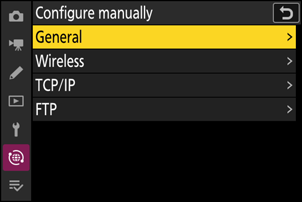Google prevajalnik
TA STORITEV LAHKO VSEBUJE PREVODE, KI SO V PRISTOJNOSTI DRUŽBE GOOGLE. GOOGLE ZAVRAČA VSE GARANCIJE, POVEZANE S PREVAJANJI, IZRECNE ALI IMPLICITNE, VKLJUČNO S KAKRŠNIMI KOLI GARANCIJAMI TOČNOSTI, ZANESLJIVOSTI IN VSEMI IMPLICIRANIMI GARANCIJAMI PRODAJNOSTI, USTREZNOSTI ZA DOLOČEN NAMEN IN NEKRŠITVE PRAVIC.
Referenčni vodiči družbe Nikon Corporation (v nadaljevanju »Nikon«) so bili prevedeni s pomočjo programske opreme za prevajanje, ki je v pristojnosti Google prevajalnika. Zelo smo si prizadevali zagotoviti natančen prevod, vendar nobeno avtomatizirano prevajanje ni popolno niti ni namenjeno nadomeščanju človeških prevajalcev. Prevodi so na voljo kot storitev uporabnikom Nikonovih referenčnih vodičev in so takšni, kot so. Izrecno ali implicitno ne jamčimo za točnost, zanesljivost ali pravilnost prevodov iz angleščine v kateri koli drug jezik. Nekatere vsebine (na primer slike, videoposnetki, Flash, itd.) morda ne bodo natančno prevedene zaradi omejitev programske opreme za prevajanje.
Uradno besedilo je angleška različica referenčnih vodičev. Vsa neskladja ali razlike, ustvarjene v prevodu, niso zavezujoče in nimajo pravnega učinka za skladnost ali izvrševanje. Če se pojavijo kakršna koli vprašanja v zvezi z natančnostjo informacij v prevedenih referenčnih vodičih, glejte angleško različico vodičev, ki je uradna različica.
Strežniki FTP : Povezovanje prek brezžičnega omrežja LAN
Kamera se lahko poveže s FTP strežniki preko Wi-Fi (vgrajenega brezžičnega LAN-a).
Kamera se lahko hkrati poveže samo z eno vrsto naprave (računalnik, strežnik FTP ali pametna naprava). Prekinite trenutno povezavo, preden se poskusite povezati z napravo druge vrste.
Ne morete vzpostaviti povezave?
Če imate težave pri povezovanju, poskusite:
- izklop in ponovni vklop fotoaparata,
- preverjanje brezžičnih nastavitev na FTP strežniku, oz
- ponovni zagon strežnika FTP .
Napake brezžičnega omrežja LAN
Za informacije o napakah, povezanih z brezžično povezavo, glejte »Odpravljanje težav z brezžičnimi LAN povezavami« ( 0 Odpravljanje težav z brezžičnimi LAN povezavami ).
Povezovanje s strežniki FTP prek brezžičnega omrežja LAN
Kamera se lahko poveže s strežniki FTP prek neposredne brezžične povezave (način dostopne točke Wi-Fi ) ali prek brezžičnega usmerjevalnika v obstoječem omrežju, vključno z domačimi omrežji (način postaje Wi-Fi ).
- Strežnike je mogoče konfigurirati s standardnimi storitvami FTP , vključno z IIS (Internet Information Services), ki so na voljo v Windows 11 in Windows 10 .
- Internetne povezave FTP in povezave s strežniki FTP , na katerih se izvaja programska oprema tretjih oseb, niso podprte.
- Preden se povežete s strežnikom prek FTPS , boste morali v kamero naložiti korensko potrdilo. To lahko storite z uporabo [ Connect to FTP server ] > [ Options ] > [ Manage root certificate ] > [ Import root certificate ] v omrežnem meniju.
- Za informacije o pridobivanju korenskih potrdil se obrnite na skrbnika omrežja za zadevni strežnik FTPS .
Neposredna brezžična povezava (način dostopne točke Wi-Fi )
Kamera in FTP strežnik se povežeta prek neposredne brezžične povezave. Kamera deluje kot brezžična dostopna točka LAN, kar vam omogoča povezavo med delom na prostem in v drugih situacijah, v katerih strežnik FTP še ni povezan z brezžičnim omrežjem, in odpravlja potrebo po zapletenem prilagajanju nastavitev.
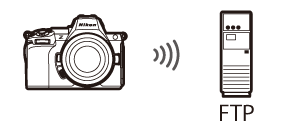
-
V omrežnem meniju izberite [ Connect to FTP server ], nato označite [ Network settings ] in pritisnite 2 .
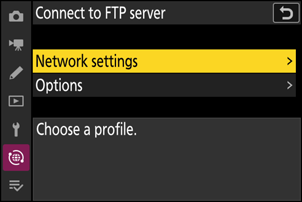
-
Označite [ Create profile ] in pritisnite J .
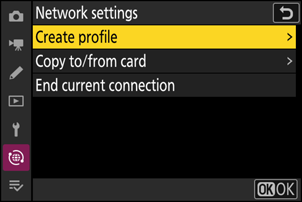
-
Označite [ Connection wizard ] in pritisnite 2 .
Zagnal se bo čarovnik za povezavo.

-
Poimenujte nov profil.
- Če želite nadaljevati na naslednji korak, ne da bi spremenili privzeto ime, pritisnite X .
- Ne glede na ime, ki ga izberete, se bo pojavilo v omrežnem meniju [ Connect to FTP server ] > [ Network settings ] seznam.
- Če želite preimenovati profil, pritisnite J Za informacije o vnosu besedila glejte »Vnos besedila« ( 0 Vnos besedila ). Po vnosu imena pritisnite X za nadaljevanje.
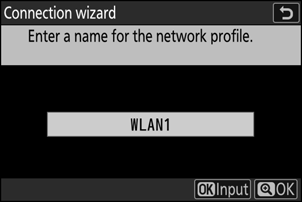
-
Označite [ Direct connection to computer ] in pritisnite J
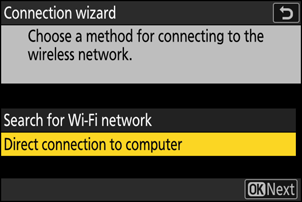
Prikazana bosta SSID kamere in šifrirni ključ.
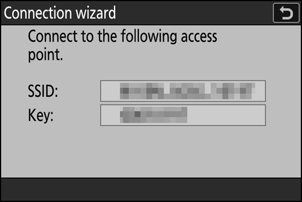
-
Vzpostavite povezavo s kamero.
Windows :
- V opravilni vrstici kliknite ikono brezžičnega omrežja LAN.
- Izberite SSID , ki ga kamera prikaže v 5. koraku.
- Ko vas računalnik pozove, da vnesete omrežni varnostni ključ, vnesite šifrirni ključ, ki ga kamera prikaže v 5. koraku. Računalnik bo vzpostavil povezavo s kamero.
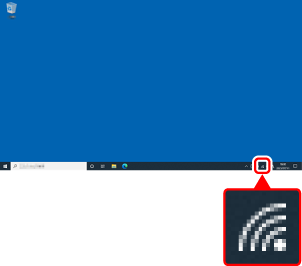
macOS :
- V menijski vrstici kliknite ikono brezžičnega omrežja LAN.
- Izberite SSID , ki ga kamera prikaže v 5. koraku.
- Ko vas računalnik pozove, da vnesete omrežni varnostni ključ, vnesite šifrirni ključ, ki ga kamera prikaže v 5. koraku. Računalnik bo vzpostavil povezavo s kamero.
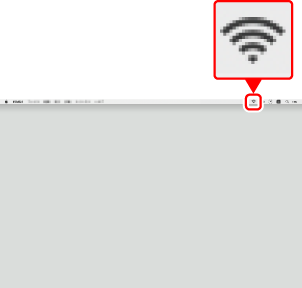
-
Izberite vrsto strežnika.
Označite [ FTP ], [ SFTP ] (SSH FTP ) ali [ FTPS ] ( FTP -SSL) in pritisnite J , da prikažete pogovorno okno, kjer lahko vnesete številko vrat strežnika.
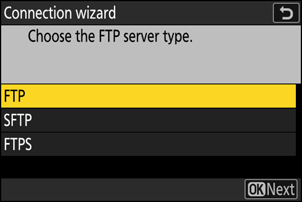
-
Vnesite številko vrat strežnika FTP .
- Pritisnite 4 ali 2 da označite števke, in pritisnite 1 ali 3 , da spremenite.
- Pritisnite J , da prikažete pogovorno okno, kjer lahko izberete način prijave.
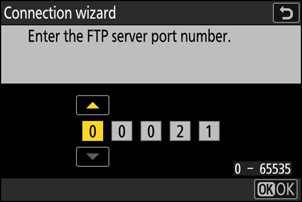
-
Vrata, ki se uporabljajo za FTP se razlikujejo glede na vrsto strežnika. Številke vrat so navedene spodaj.
- [ FTP ]: vrata TCP 21 in 32768 do 61000
- [ SFTP ]: vrata TCP 22 in 32768 do 61000
- [ FTPS ]: vrata TCP 21 in 32768 do 61000
- Prenos datotek je lahko blokiran, če požarni zid strežnika ni konfiguriran tako, da omogoča dostop do ustreznih vrat.
-
Prijavite se.
Označite eno od naslednjih možnosti in pritisnite J
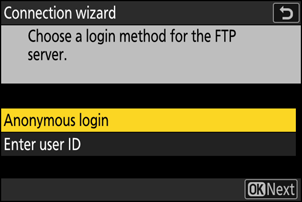
Možnost Opis [ Anonymous login ] Izberite to možnost, če strežnik ne zahteva uporabniškega ID-ja ali gesla. To možnost je mogoče uporabiti samo s strežniki, ki so konfigurirani za anonimno prijavo. Če je prijava uspešna, vas bo kamera pozvala, da izberete cilj. [ Enter user ID ] Vnesite ID uporabnika in geslo. Pritisnite J za prijavo, ko je vnos končan. Če je prijava uspešna, vas bo kamera pozvala, da izberete cilj. -
Izberite ciljno mapo.
Označite eno od naslednjih možnosti in pritisnite J
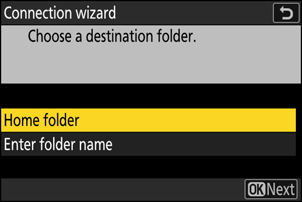
Možnost Opis [ Home folder ] Izberite to možnost, če želite izbrati domačo mapo strežnika kot cilj za slike, naložene iz fotoaparata. Če je operacija uspešna, se prikaže pogovorno okno »nastavitev končana«. [ Enter folder name ] Ročno vnesite ime ciljne mape. Mapa mora že obstajati na strežniku. Ko ste pozvani, vnesite ime mape in pot ter pritisnite J da prikažete pogovorno okno »nastavitev je dokončana«. -
Preverite povezavo.
Ko je povezava vzpostavljena, bo ime profila prikazano zeleno v meniju fotoaparata [ Connect to FTP server ].
- Če ime profila ni prikazano zeleno, se povežite s kamero prek seznama brezžičnih omrežij na strežniku FTP .
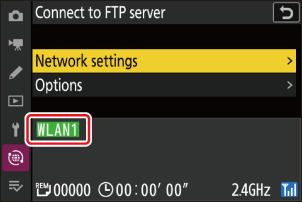
Med kamero in strežnikom FTP je zdaj vzpostavljena brezžična povezava.
-
Ko bo povezava vzpostavljena, se bo na zaslonu fotoaparata za fotografiranje prikazal » FTP «. Če pride do napake pri povezavi, bo ta indikator prikazan rdeče skupaj z ikono C
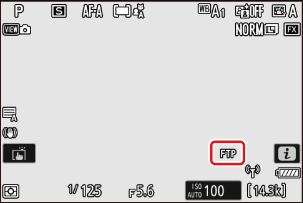
Slike, posnete s fotoaparatom, lahko naložite na strežnik FTP , kot je opisano v razdelku »Nalaganje slik« ( 0 Nalaganje slik ) v poglavju z naslovom »Kaj lahko storite, ko je fotoaparat povezan z računalnikom ali strežnikom FTP «.
Povezovanje z obstoječim omrežjem ( Način postaje Wi-Fi )
Kamera in strežnik FTP se povežeta v obstoječe omrežje (vključno z domačimi omrežji) prek brezžičnega usmerjevalnika.
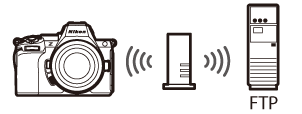
-
V omrežnem meniju izberite [ Connect to FTP server ], nato označite [ Network settings ] in pritisnite 2 .
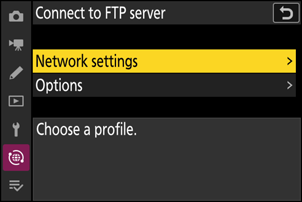
-
Označite [ Create profile ] in pritisnite J .
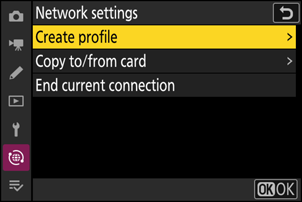
-
Označite [ Connection wizard ] in pritisnite 2 .
Zagnal se bo čarovnik za povezavo.

-
Poimenujte nov profil.
- Če želite nadaljevati na naslednji korak, ne da bi spremenili privzeto ime, pritisnite X .
- Ne glede na ime, ki ga izberete, se bo pojavilo v omrežnem meniju [ Connect to FTP server ] > [ Network settings ] seznam.
- Če želite preimenovati profil, pritisnite J Za informacije o vnosu besedila glejte »Vnos besedila« ( 0 Vnos besedila ). Po vnosu imena pritisnite X za nadaljevanje.
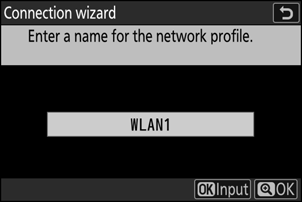
-
Označite [ Search for Wi-Fi network ] in pritisnite J .
Kamera bo poiskala trenutno aktivna omrežja v bližini in jih naštela po imenu ( SSID ).
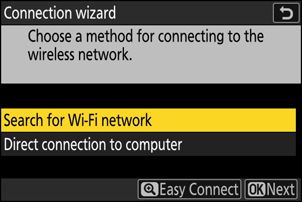
Če želite vzpostaviti povezavo brez vnosa SSID ali šifrirnega ključa, v 5. koraku pritisnite X Nato označite eno od naslednjih možnosti in pritisnite J . Po povezavi nadaljujte s 8. korakom.
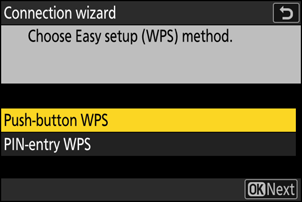
Možnost Opis [ Push-button WPS ] Za usmerjevalnike, ki podpirajo WPS s pritiskom na gumb. Pritisnite gumb WPS na usmerjevalniku in nato pritisnite gumb fotoaparata J za povezavo. [ PIN-entry WPS ] Kamera bo prikazala kodo PIN. Z računalnikom vnesite PIN na usmerjevalnik. Za več informacij si oglejte dokumentacijo, ki je priložena usmerjevalniku. -
Izberite omrežje.
- Označite omrežni SSID in pritisnite J
- SSID-ji, ki vsebujejo znake, ki jih ni mogoče vnesti v fotoaparat, ne bodo prikazani.
- Pas, na katerem deluje vsak SSID je označen z ikono.
- Šifrirana omrežja so označena z ikono h . Če je izbrano omrežje šifrirano ( h ), boste pozvani, da vnesete šifrirni ključ. Če omrežje ni šifrirano, nadaljujte z 8. korakom.
- Če želeno omrežje ni prikazano, pritisnite X za ponovno iskanje.
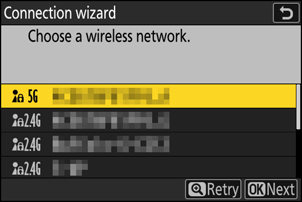
Skriti SSID-ji
Omrežja s skritimi SSID-ji so označena s praznimi vnosi na seznamu omrežij.
- Če se želite povezati z omrežjem s skritim SSID , označite prazen vnos in pritisnite J Nato pritisnite J ; kamera vas bo pozvala, da vnesete SSID .
- Vnesite ime omrežja in pritisnite X Ponovno pritisnite X ; kamera vas bo zdaj pozvala, da vnesete šifrirni ključ.
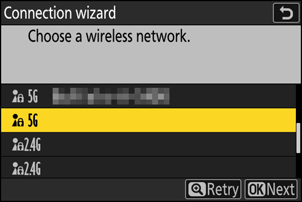
-
Vnesite šifrirni ključ.
- Pritisnite J in vnesite šifrirni ključ za brezžični usmerjevalnik.
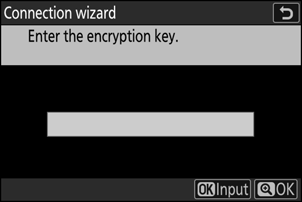
- Za več informacij si oglejte dokumentacijo za brezžični usmerjevalnik.
- Pritisnite X , ko je vnos končan.

- Ponovno pritisnite X , da vzpostavite povezavo. Ko bo povezava vzpostavljena, bo za nekaj sekund prikazano sporočilo.

-
Pridobite ali izberite naslov IP.
Označite eno od naslednjih možnosti in pritisnite J
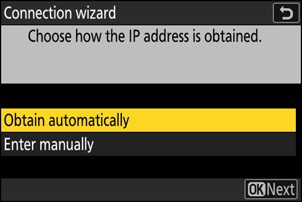
Možnost Opis [ Obtain automatically ] To možnost izberite, če je omrežje konfigurirano za samodejno posredovanje naslova IP. Ko je naslov IP dodeljen, se prikaže sporočilo »konfiguracija je dokončana«. [ Enter manually ] Ročno vnesite naslov IP in masko podomrežja.
- Pritisnite J ; pozvani boste, da vnesete naslov IP.
- Zavrtite glavni gumb za ukaze, da označite segmente.
- Pritisnite 4 ali 2 , da spremenite označeni segment, in pritisnite J da shranite spremembe.
- Nato pritisnite X ; prikazano bo sporočilo »konfiguracija je dokončana«. Za prikaz maske podomrežja znova pritisnite X
- Pritisnite 1 ali 3 za urejanje maske podomrežja in pritisnite J ; prikazano bo sporočilo »konfiguracija je dokončana«.
-
Pritisnite J za nadaljevanje, ko se prikaže sporočilo »konfiguracija je dokončana«.
-
Izberite vrsto strežnika.
Označite [ FTP ], [ SFTP ] (SSH FTP ) ali [ FTPS ] ( FTP -SSL) in pritisnite J , da prikažete pogovorno okno, kjer lahko vnesete naslov strežnika.
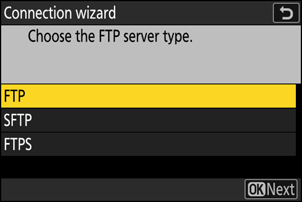
-
Vnesite naslov strežnika.
-
Pritisnite J , da vnesete URL strežnika ali naslov IP.
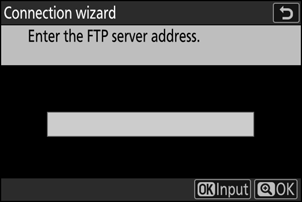
-
Pritisnite X , ko je vnos končan.

-
Ponovno pritisnite X , da se povežete s strežnikom FTP . Ko je povezava uspešno vzpostavljena, boste pozvani, da vnesete številko vrat.
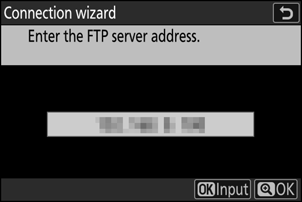
-
-
Vnesite številko vrat strežnika FTP .
- Pritisnite 4 ali 2 da označite števke, in pritisnite 1 ali 3 , da spremenite.
- Pritisnite J , da prikažete pogovorno okno, kjer lahko izberete način prijave.
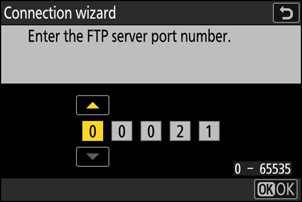
-
Vrata, ki se uporabljajo za FTP se razlikujejo glede na vrsto strežnika. Številke vrat so navedene spodaj.
- [ FTP ]: vrata TCP 21 in 32768 do 61000
- [ SFTP ]: vrata TCP 22 in 32768 do 61000
- [ FTPS ]: vrata TCP 21 in 32768 do 61000
- Prenos datotek je lahko blokiran, če požarni zid strežnika ni konfiguriran tako, da omogoča dostop do ustreznih vrat.
-
Prijavite se.
Označite eno od naslednjih možnosti in pritisnite J
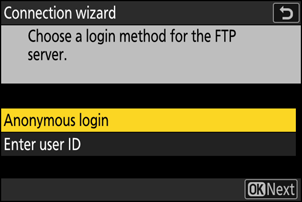
Možnost Opis [ Anonymous login ] Izberite to možnost, če strežnik ne zahteva uporabniškega ID-ja ali gesla. To možnost je mogoče uporabiti samo s strežniki, ki so konfigurirani za anonimno prijavo. Če je prijava uspešna, vas bo kamera pozvala, da izberete cilj. [ Enter user ID ] Vnesite ID uporabnika in geslo. Pritisnite J za prijavo, ko je vnos končan. Če je prijava uspešna, vas bo kamera pozvala, da izberete cilj. -
Izberite ciljno mapo.
Označite eno od naslednjih možnosti in pritisnite J
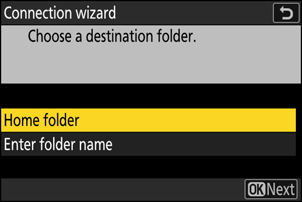
Možnost Opis [ Home folder ] Izberite to možnost, če želite izbrati domačo mapo strežnika kot cilj za slike, naložene iz fotoaparata. Če je operacija uspešna, se prikaže pogovorno okno »nastavitev končana«. [ Enter folder name ] Ročno vnesite ime ciljne mape. Mapa mora že obstajati na strežniku. Ko ste pozvani, vnesite ime mape in pot ter pritisnite J da prikažete pogovorno okno »nastavitev je dokončana«. -
Preverite povezavo.
Ko je povezava vzpostavljena, bo ime profila prikazano zeleno v meniju fotoaparata [ Connect to FTP server ].
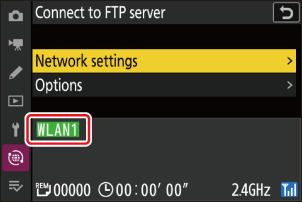
Med kamero in strežnikom FTP je zdaj vzpostavljena brezžična povezava.
-
Ko bo povezava vzpostavljena, se bo na zaslonu fotoaparata za fotografiranje prikazal » FTP «. Če pride do napake pri povezavi, bo ta indikator prikazan rdeče skupaj z ikono C
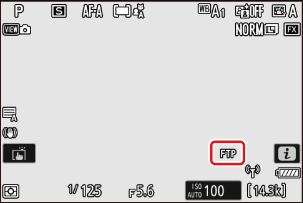
Slike, posnete s fotoaparatom, lahko naložite na strežnik FTP , kot je opisano v razdelku »Nalaganje slik« ( 0 Nalaganje slik ) v poglavju z naslovom »Kaj lahko storite, ko je fotoaparat povezan z računalnikom ali strežnikom FTP «.
Prekinitev povezave s strežnikom FTP
Povezavo lahko prekinete tako:
- izklop kamere oz
- izbiro [ End current connection ] za [ Connect to FTP server ] > [ Network settings ] v omrežnem meniju.